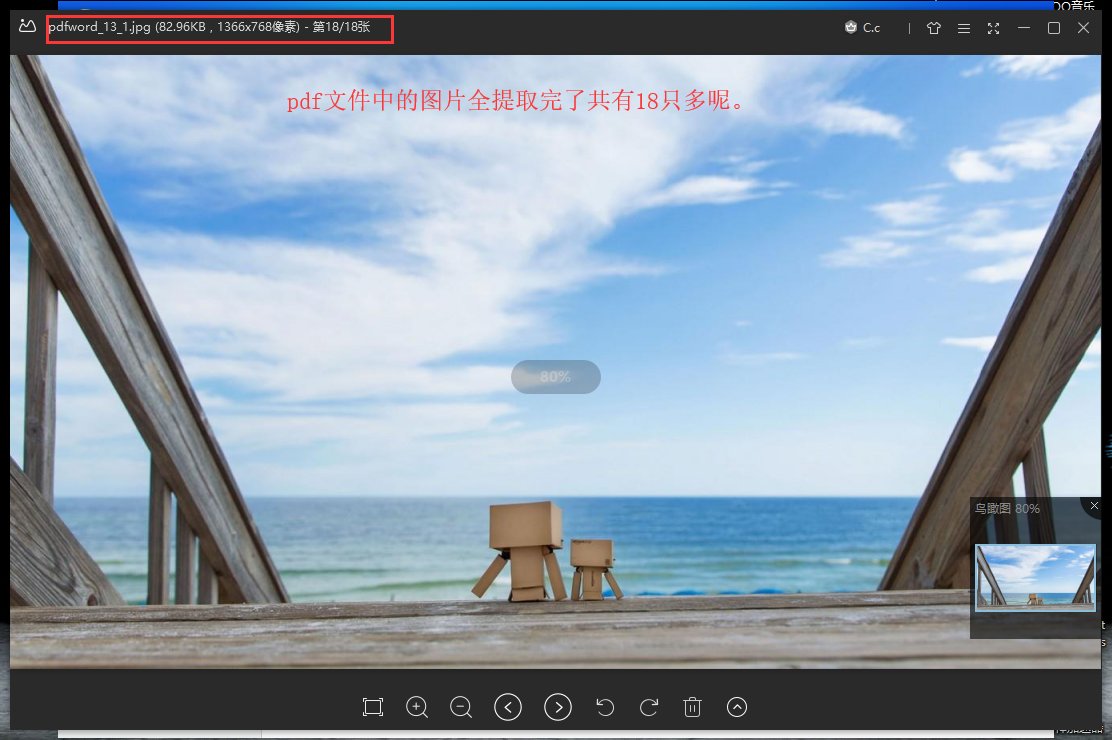欢迎使用Small PDF转换成WORD转换器,这里为您提供SmallPDF转换器最新资讯以及SmallPDF转换器 相关基础教程、使用技巧、软件相关知识、软件激活、升级及常见问题等帮助。
发布时间:2021-01-15 13:53:16
很多PDF源文件中的图片经常我们会想到加以利用,例如化学资料PDF文件中化学反应图、PPT源的PDF文档中漂亮的底板。在PDF中我们时常可以看到文字与图片结合的资料,我们或者看中其中的那张精美图片,需要进行提取。当然我们可以使用电脑截图等操作,但是毕竟不能保证图片的源像素,况且截图可能会造成将文字也截取进去。用wps怎么提取PDF图片,从PDF中提取图片很模糊。没有良好的体验。
那么怎么提取PDF中的图片,而不是做PDF提取文字?怎样提取PDF中的图片能做到画质清晰呢?怎么把pdf中图片进行批量的提取?苹果MAC电脑、手机可以提取PDF中的图片吗?
很多朋友在使用pdf文件时都会有一个一直困扰着他,就是不能提取里面的一些图片,但是有非常的想要用它,不知道该怎么办。这个时候大家第一时间应该就是想到使用pdf转换器来进行pdf文件中图片的获取,但是有些人万一使用了pdf转换器,还是不会获取pdf中图片怎么办?怎么快速的获取pdf文件中的图片呢?获取pdf文件中的图片方法是什么?今天小编就给大家说一下smallpdf转换器的提取pdf中的图片的教程吧。
1、我们先打开smallpdf转换器,打开后在【pdf的其他操作】功能后点击软件界面左侧的“pdf图片获取”选项,即可进行接下来的提取pdf文件中的图片操作。
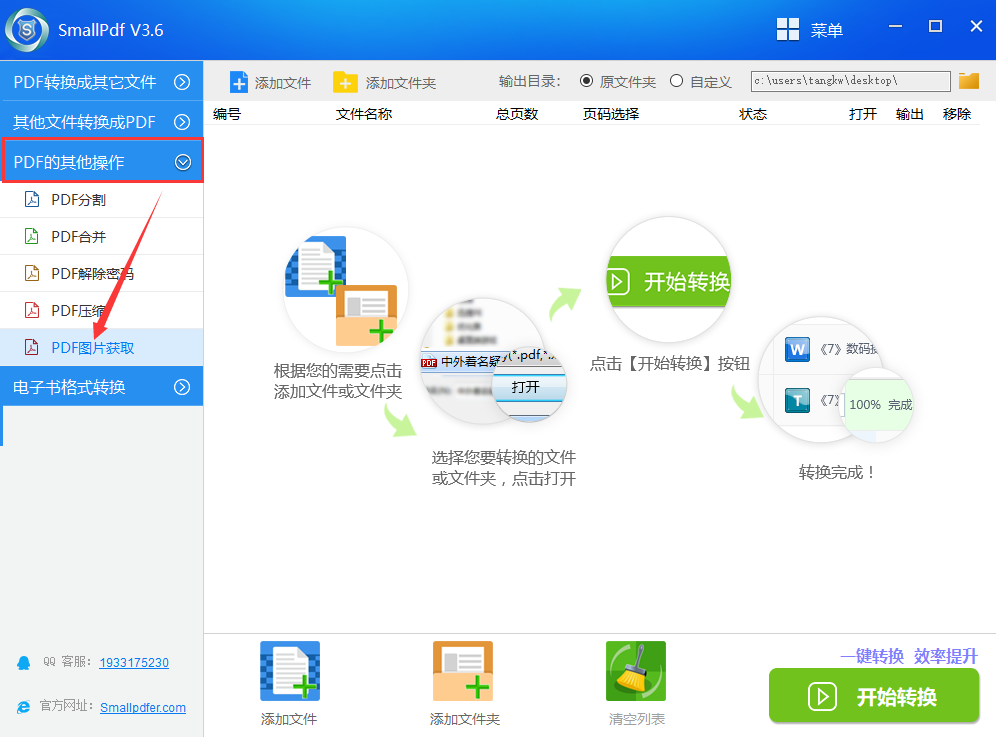
2、下面我们点击下方的“添加文件”,然后添加需要提取图片的pdf文件。
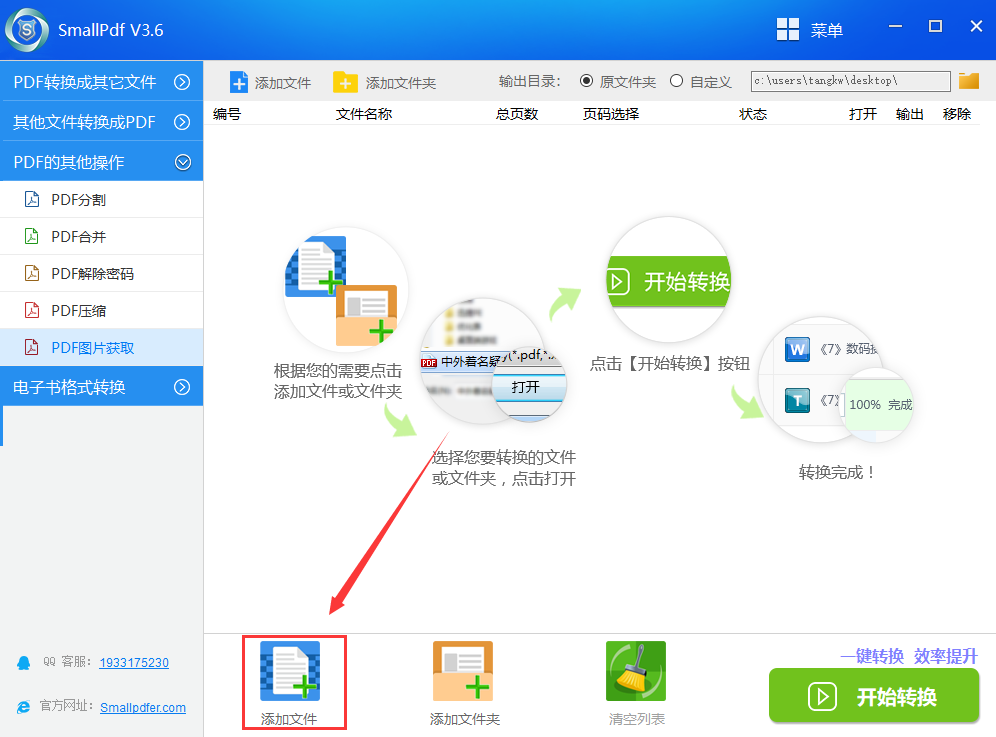
3、在输出目录中选择转换后文件的储存位置,可以储存在原文件夹中,也可以自定义储存路径。
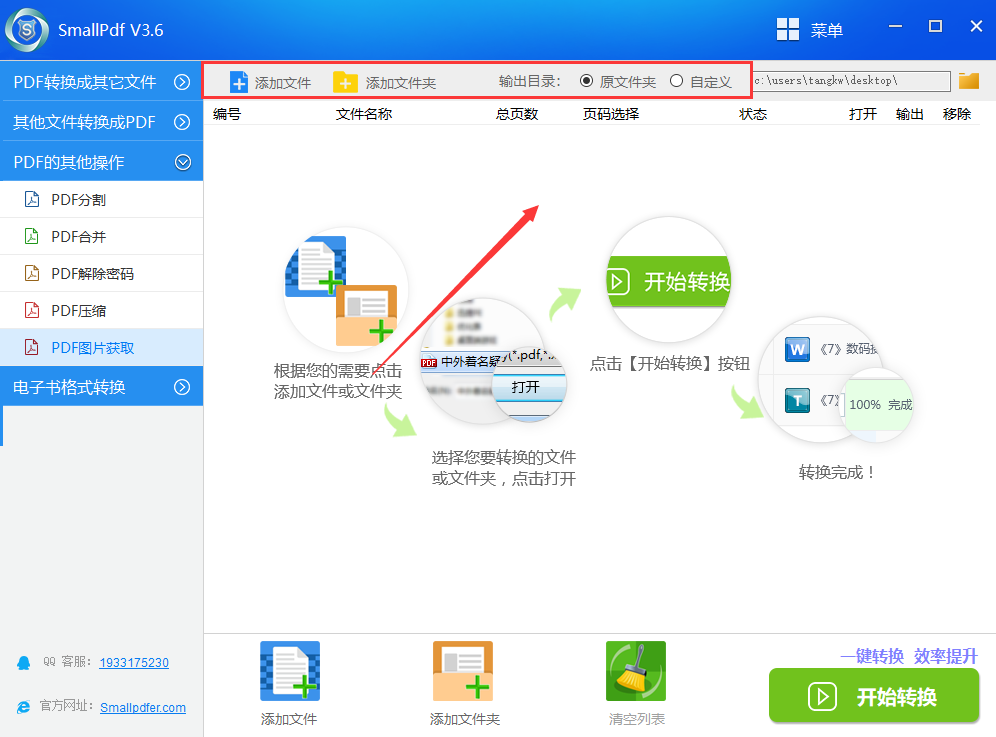
4、文件添加好后我们点击“开始转换”,静待一会即可(转换速度很快的哦!)
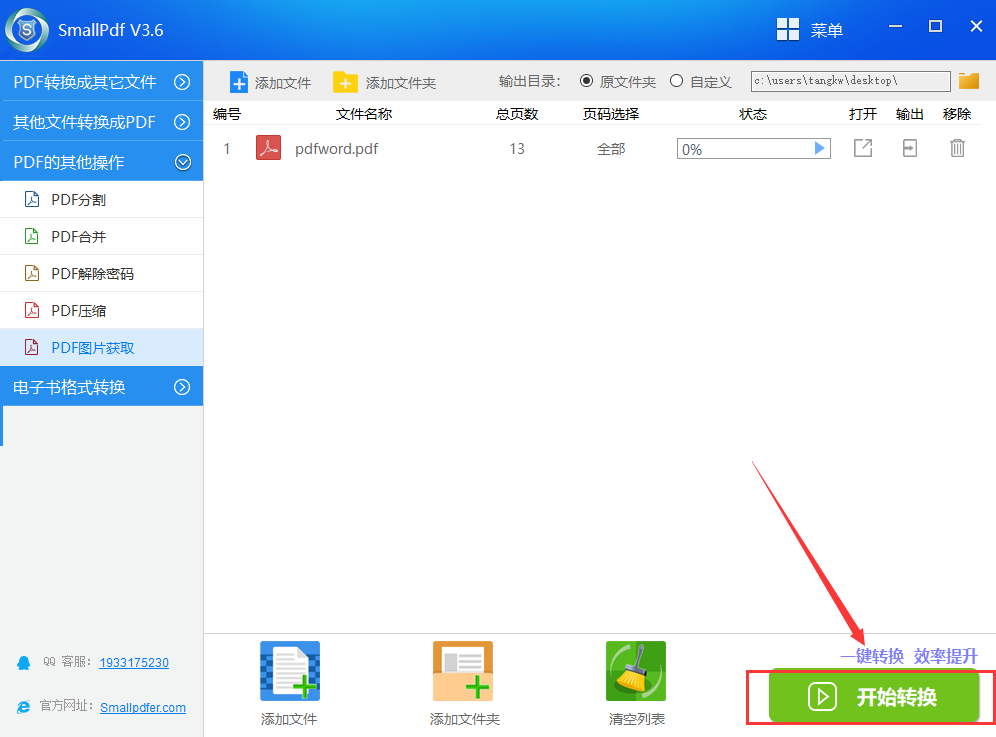
5、转换完成后,我们点击右上角的“输出”来打开我们所提取的图片。
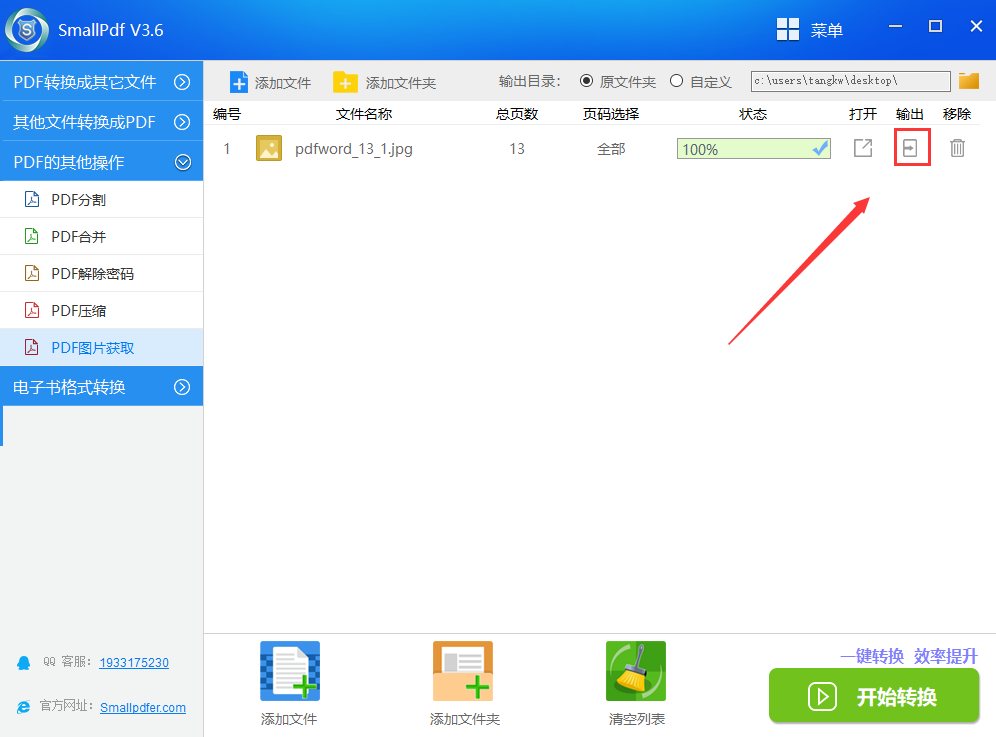
6、来看一下我们提取后的图片效果吧,保证不会辜负你的期待哦!